MOVをMP4変換ソフトウェアに変換する方法

Tipard MP4ビデオコンバータ MOV、AVI、FLV、WMV などを簡単に MP4 に変換するには、ソフトウェアが最適です。 このビデオ変換ソフトウェアは、すべてのビデオを MP4 形式に変換するだけでなく、Windows 10/8/7/xp でビデオを編集するために設計されています。 特に新規ユーザーにとっては簡単で、数回クリックするだけで変換プロセスを完了できます。
あなたは何が必要ですか?
ソフトウェア:Tipard MOVからMP4ビデオコンバータ
OSサポート:Windows NT4 / 2000 / 2003 / XPおよびWindows Vista、Windows 7
ハードウェア要件:800MHz IntelまたはAMD CPU以上。 512MB RAMまたはmor
準備:Tipard MOVをMP4ビデオコンバータにダウンロードしてインストールし、ソフトウェアをダブルクリックしてメインインターフェイスを開きます。
MOVをMP4形式に変換する簡単な変換手順があります:
ステップ1:MOVファイルをMP4ビデオコンバータソフトウェアにロードする
ステップ 2: MOV ファイルを好きなように最適化する
ステップ3:出力MP4フォーマットを選択する
ステップ4:プロファイル設定
ステップ5:MOVからMP4ビデオへの変換を開始する
MOVファイルをMP4ビデオコンバータソフトウェアにロードする
メインインターフェイスの[ファイルの追加]ボタンのドロップダウンリストから[ファイルの追加]または[フォルダの追加]をクリックして、変換するMOVファイルをロードします。

MOVファイルを好きなように最適化する
エフェクト、トリム、クロップ、ウォーターマークなどの自由で強力な編集機能を使用すると、任意のMOVファイルを簡単に編集してパーソナライズされたビデオを作成できます。

出力MP4形式を選択する
ポータブルデバイスでサポートされている形式に基づいて、「プロファイル」列からムービーの出力形式を選択し、出力先フォルダを設定できます。 また、あなたのビデオのためのあなたの好みのオーディオトラックとサブタイトルを選択することができます。

プロファイル設定
ビデオエンコーダ、フレームレート、解像度、ビットレート、オーディオエンコーダ、チャンネル、サンプルレートなど、調整するための詳細なビデオおよびオーディオ設定がこのMP4ビデオコンバータによって提供されます。さらに多くの場合、独自のパラメータを入力できます。 適切にカスタマイズされたプロファイルは、後で使用するために「ユーザー定義」として保存することができます。
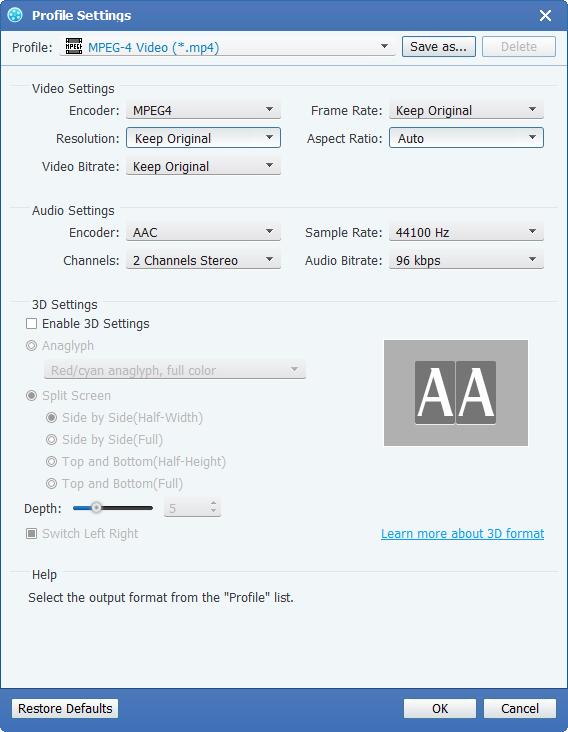
MOVからMP4ビデオへの変換を開始する
変換ボタンをクリックすると、MOVをMP4に変換します。その後、iPhoneやAndroidの携帯電話などのポータブルデバイスでMOVビデオを楽しむことができます。








